php 편집기 Strawberry가 솔루션을 제공합니다. Win11에 기본으로 제공되는 브라우저는 시스템에 포함된 중요한 기능 중 하나인데 가끔 실수로 브라우저를 삭제했는데 어떻게 복원해야 할지 모르겠는 경우가 있습니다. 걱정하지 마세요. 이 문제를 해결할 수 있는 쉬운 방법이 있습니다. 아래 단계를 따르면 Win11과 함께 제공되는 브라우저를 다시 얻을 수 있습니다. 먼저 "제어판"을 열고 "프로그램"을 클릭하십시오. 그런 다음 "프로그램 및 기능" 옵션에서 "Windows 기능 켜기/끄기"를 선택하세요. 팝업창에서 "Internet Explorer 11"을 찾아 체크한 후 "확인"을 클릭하세요. 시스템은 Win11과 함께 제공되는 브라우저를 자동으로 설치하고 복원합니다. 이렇게 하면 편리하고 빠른 시스템 내장 브라우저를 계속해서 사용할 수 있습니다!
win11 내장 브라우저 실수로 삭제한 해결 방법
첫 번째 단계, 하단 작업 표시줄의 시작 메뉴 클릭
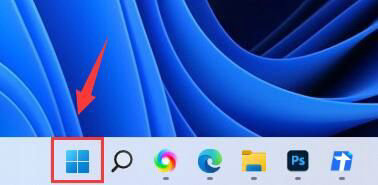
두 번째 단계, Microsoft 스토어 열기
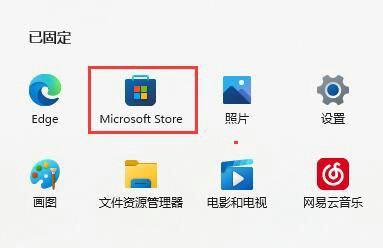
세 번째 단계, 위의 검색창을 클릭하고 브라우저를 입력하고 검색하세요
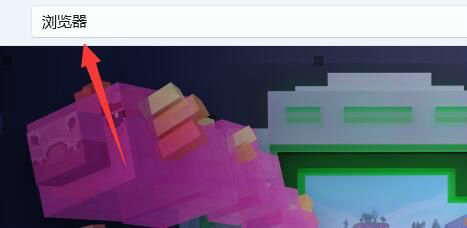
네 번째 단계는 검색 결과에서 엣지 브라우저를 찾아 클릭하여 입력하는 것입니다.
다섯 번째 단계에서 받기를 클릭하여 브라우저를 다운로드하고 설치하세요.
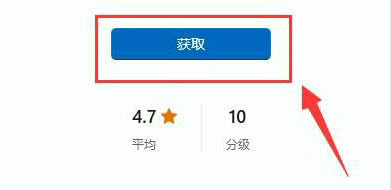
위 내용은 실수로 삭제된 Win11 내장 브라우저를 복구하는 방법은 무엇입니까?의 상세 내용입니다. 자세한 내용은 PHP 중국어 웹사이트의 기타 관련 기사를 참조하세요!